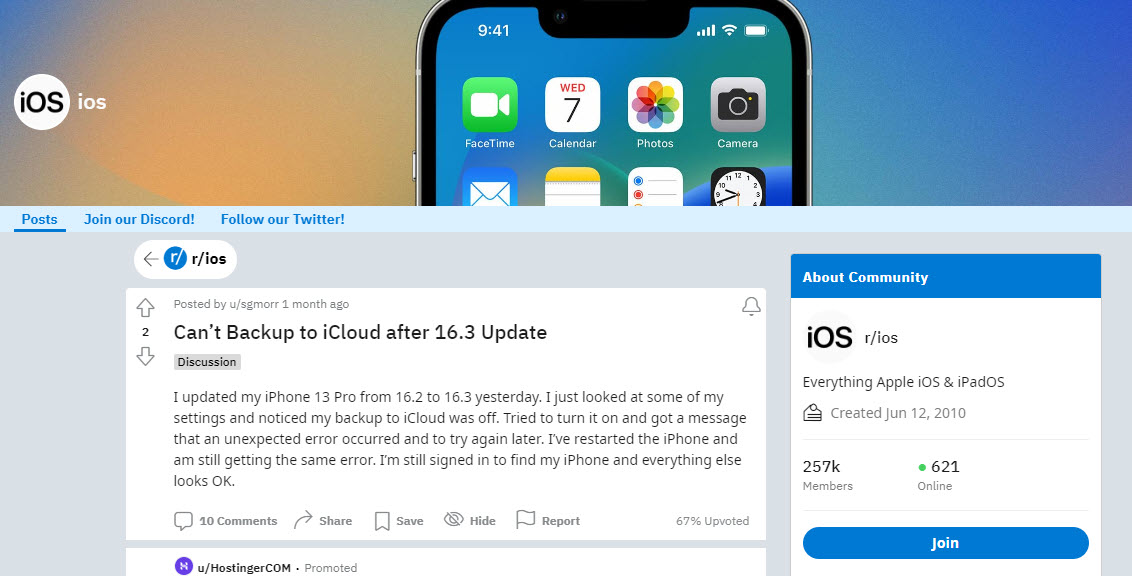¿Tiene problemas con la copia de seguridad de iCloud después de actualizar su iPhone o iPad a iOS 16.3 desde iOS 16.2 y otras ediciones anteriores de iOS? No estás solo, muchos otros usuarios de iOS enfrentan el mismo problema. Afortunadamente, puede solucionar esto para comenzar haciendo una copia de seguridad del dispositivo y eliminando la advertencia”Se produjo un error desconocido en iCloud”.
Apple lanzó iOS 16.3 en un tiempo récord después de la actualización de iOS 16.2. Consta de algunas características verdaderamente convenientes para los usuarios de iPhone y iPad, como claves de seguridad, protección avanzada de datos, Unity Wallpaper, Stage Manager mejorado, iCloud Shared Library y muchas más.
Apple afirmó que la actualización corrige varias medidas de seguridad. lagunas y correcciones de errores. Sin embargo, la actualización rompe severamente el sistema de copia de seguridad de iCloud. Después de aplicar la actualización, muchos usuarios de iPhone y iPad informaron que la copia de seguridad de iCloud se apagó automáticamente y no se enciende.
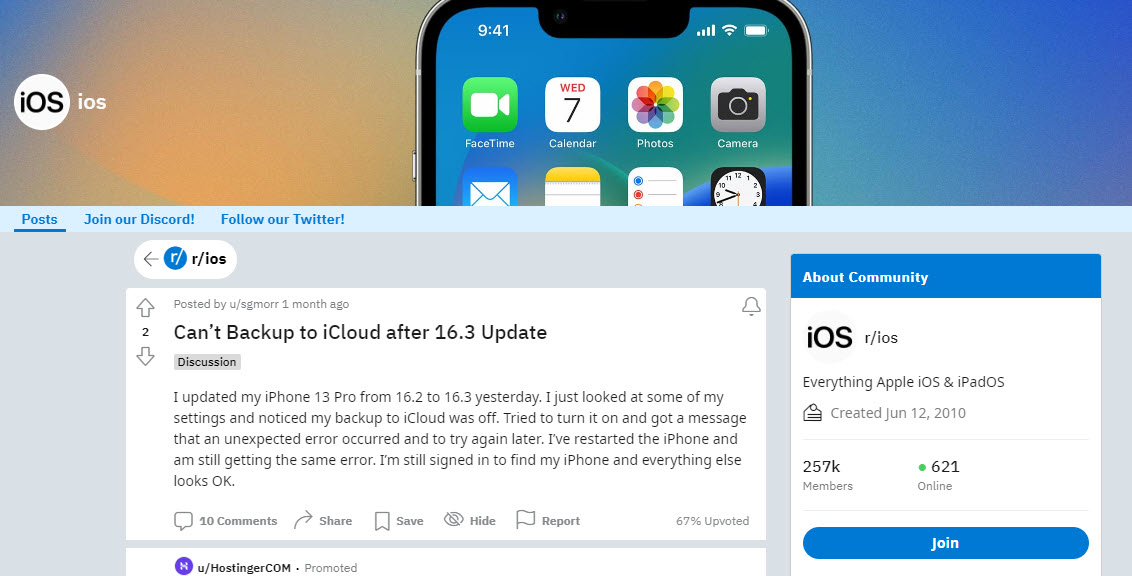
Lea también: Find My iPhone, iPad o Mac usando su cuenta de iCloud
Después de una investigación exhaustiva sobre iOS 16.3, encontré algunas soluciones que puede probar. Cuando estaba siguiendo varios foros de soporte en dispositivos Apple, vi que estas correcciones realmente funcionaron. ¡Vamos a profundizar!
¿Cuál es el problema de sincronización de iCloud?
El error de desactivación automática de la copia de seguridad de iCloud es exclusivo de la actualización de iOS 16.3 únicamente. Otras ediciones de iOS no muestran este problema. Después del lanzamiento de la actualización, varios usuarios comenzaron a informar la falta de disponibilidad de la copia de seguridad de iCloud inmediatamente después de la actualización.
El error persistió con el módulo de copia de seguridad del iPhone o iPad junto con el inicio de sesión web de iCloud donde puede acceder a la archivo de respaldo. Cuando intente iniciar sesión o activar la copia de seguridad, verá alguno de los siguientes errores en iCloud:
Ocurrió un error desconocido. Vuelva a intentarlo más tarde Se produjo un error inesperado. Vuelve a intentarlo más tarde
Independientemente del error, iCloud realiza una copia de seguridad de tu dispositivo cuando conectas el adaptador del cargador para cargarlo y lo mantienes inactivo durante algún tiempo. Aparentemente, esto parece ser un error visual que dejó de cambiar la interfaz de usuario de Configuración > ID de Apple > iCloud > iCloud Backup sección.
Sin embargo, como usuario general, no sabría que su dispositivo se está respaldando automáticamente. Porque está viendo”Se produjo un error desconocido en iCloud”o”Se produjo un error inesperado en iCloud”.
Estas son las publicaciones de la comunidad donde los usuarios de iPhone y iPad informaron sobre el problema en gran medida:
Hilo de Reddit para un error desconocido ocurrió iCloud Se produjo un hilo de la comunidad de Apple por un error inesperado en iCloud
Cómo solucionar un error desconocido ocurrido en iCloud
Si Si desea detectar el error”Se produjo un error inesperado en iCloud”antes de comenzar a realizar un trabajo personal o profesional importante en su iPhone o iPad, pruebe estas opciones de solución de problemas:
1. Active la autenticación de dos factores para iCloud en iPhone/iPad
La autenticación de dos factores (2FA) es una función de seguridad basada en una contraseña de un solo uso (OTP) para su ID de Apple. Garantiza que conozca todos los inicios de sesión en su perfil de iCloud de Apple, ya sea utilizando un navegador web o un dispositivo Apple.
Para todos los últimos registros de ID de Apple, la autenticación de dos factores es obligatoria. Sin embargo, para algunas ID de Apple heredadas, la 2FA no es obligatoria a menos que los usuarios activen la función ellos mismos.
Después de los informes generalizados de que la copia de seguridad de iCloud no estaba disponible o se produjo un error desconocido. Intente nuevamente más tarde mensaje de advertencia, algunos usuarios intentaron activar la función 2FA. Eso resolvió el problema y la sección Copia de seguridad de iCloud ahora también puede mostrar el ícono activado.
Lea también: ¿Por qué la autenticación de dos factores de Apple ID muestra el ícono incorrecto? ubicación?
Sin embargo, antes de activar la 2FA, debe conocer las siguientes condiciones de Apple iCloud:
Todos los ID de Apple nuevos no pueden desactivar la 2FA si es un legado Si eres usuario de ID de Apple y activas 2FA a modo de prueba, debes deshabilitarlo dentro de dos semanas o se convertirá en una función permanente para tu ID de Apple.
Si aún no activó 2FA para su ID de Apple, así es como puede hacerlo:
Abra la aplicación Configuración de iPhone o iPad. Toca tu foto de perfil, tus iniciales o tu avatar en el panel del lado izquierdo de la aplicación Configuración. Ahora, seleccione Contraseña y seguridad en el panel de navegación del lado derecho. Active la autenticación de dos factores para corregir un error desconocido iCloud La función Autenticación de dos factores mostraría el estado DESACTIVADO. Tócalo y selecciona Continuar.
Tu iPhone o iPad te guiará a través del resto de los pasos para completar el registro de autenticación de dos factores para iCloud usando el ID de Apple.
2. Active la autenticación de dos factores para iCloud en macOS
Si no puede hacerlo desde un iPhone o iPad, puede seguir estos pasos para activar 2FA desde un dispositivo MacBook o iMac:
Haga clic en el icono de Apple en la barra de herramientas de Mac. En el menú contextual que aparece, haz clic en Preferencias del sistema. En la ventana de herramientas que aparece, haz clic en ID de Apple en la esquina superior derecha. Elija Contraseña y seguridad en el panel del lado izquierdo. Reparar Ocurrió un error desconocido. Vuelva a intentarlo más tarde Autenticación de dos factores En el panel de navegación del lado derecho, ahora debería ver la función Autenticación de dos factores. Seleccione el botón Activar y continúe con las indicaciones en pantalla para finalizar la función.
Si enfrenta el problema de copia de seguridad y sincronización de iCloud después de actualizar a iOS 16.3 y tenía activada la autenticación 2FA, pruebe las siguientes soluciones:
3. Inicie sesión en iCloud Web
Antes de hacer nada en el dispositivo iOS, intente iniciar sesión en su portal web de iCloud y vea si puede acceder a los archivos de recuperación de datos. Estos son los pasos rápidos:
Vaya al portal de iCloud e inicie sesión con sus credenciales. Debe autenticar la acción utilizando una OTP desde su dispositivo Apple. 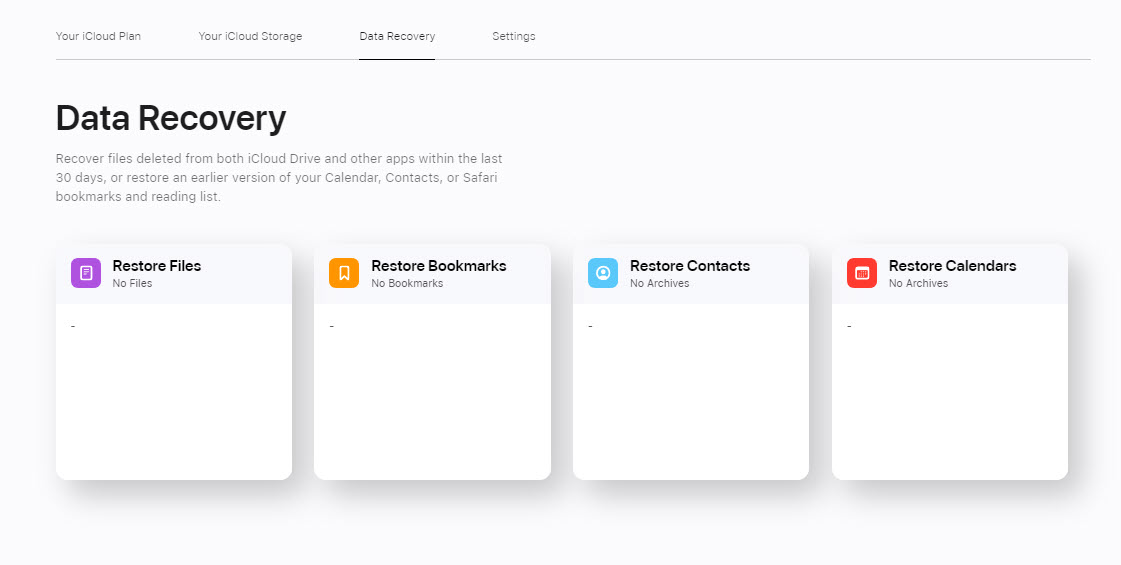 Recuperación de datos archivos de iCloud web Cuando esté en la pantalla de inicio de iCloud, desplácese hacia abajo hasta Recuperación de datos. Haga clic en Recuperación de datos y debería ver los archivos para restaurar la copia de seguridad.
Recuperación de datos archivos de iCloud web Cuando esté en la pantalla de inicio de iCloud, desplácese hacia abajo hasta Recuperación de datos. Haga clic en Recuperación de datos y debería ver los archivos para restaurar la copia de seguridad.
Si puede llegar hasta aquí, significa que no hay ningún problema con su cuenta de iCloud. Continúe con los métodos de solución de problemas restantes a continuación:
4. Cerrar sesión y volver a iniciar sesión con el ID de Apple
Vaya a Configuración y toque el ID de Apple o el avatar o las iniciales. Toca Cerrar sesión en la parte inferior de la pantalla en el panel del lado derecho. Apruebe la acción ingresando su código de acceso de ID de Apple. Reinicie el dispositivo. Ahora, vuelve a Configuración > ID de Apple e inicia sesión con tu nombre de usuario y contraseña de ID de Apple. Luego, ve a iCloud > iCloud Backup. Activa la función.
Lea también: Cómo cambiar un correo electrónico de ID de Apple al que ya no tiene acceso
5. Cambiar contraseña de ID de Apple
A veces, un registro forzado con los servidores de Apple puede solucionar el problema al instante. Aquí se explica cómo realizar un registro forzado:
Vaya al menú Contraseña y seguridad de ID de Apple desde Configuración > ID de Apple. 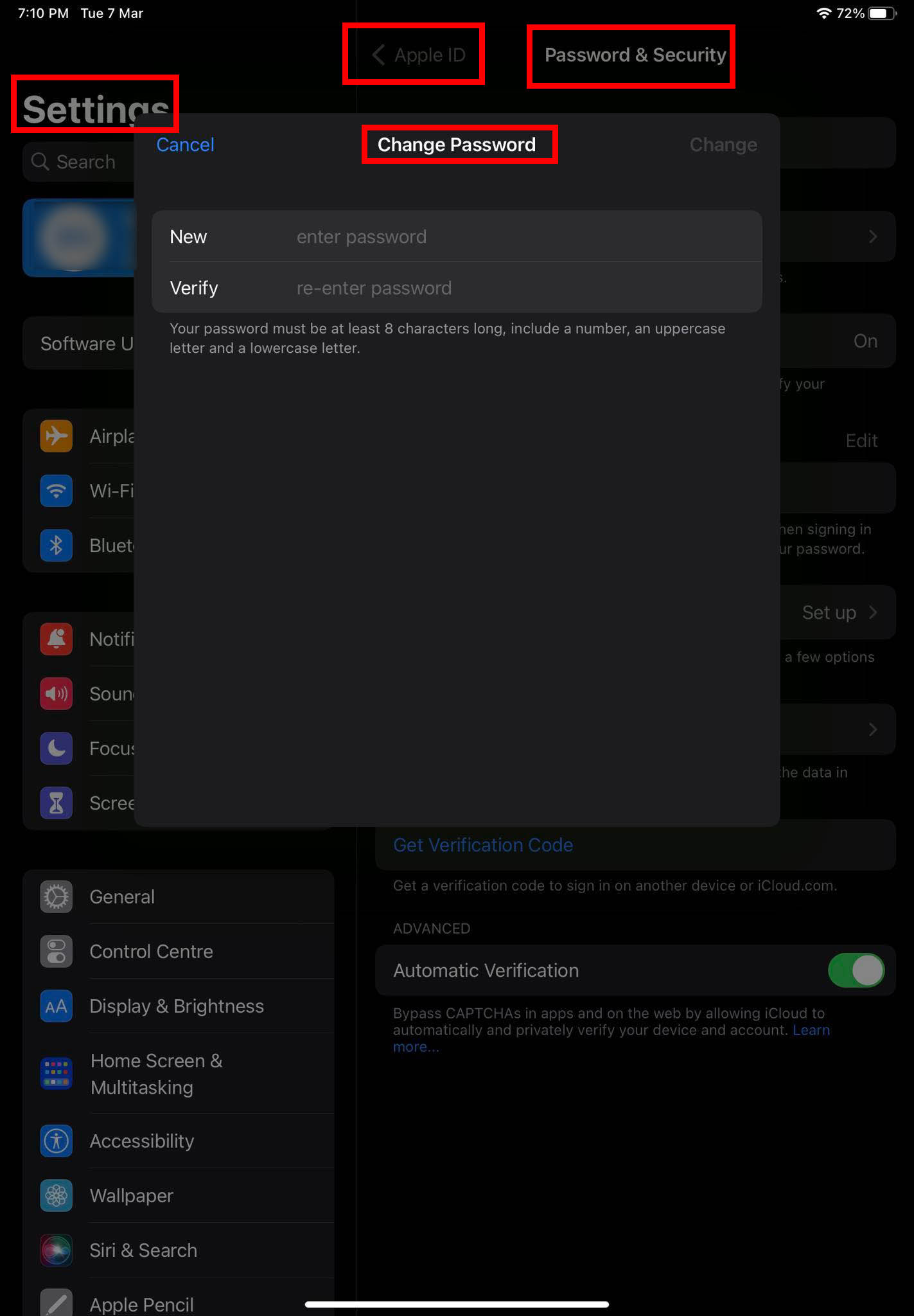 Intentando cambiar la contraseña de ID de Apple para corregir el error de sincronización de la copia de seguridad de iCloud Toque la opción Cambiar contraseña en la parte superior de la pantalla. Siga las instrucciones que se muestran en la pantalla para cambiar la contraseña.
Intentando cambiar la contraseña de ID de Apple para corregir el error de sincronización de la copia de seguridad de iCloud Toque la opción Cambiar contraseña en la parte superior de la pantalla. Siga las instrucciones que se muestran en la pantalla para cambiar la contraseña.
6. Deshabilitar la protección de datos avanzada
Inicie la aplicación Configuración y seleccione el ID de Apple. Ahora, elige la función iCloud. Desplácese hacia abajo en el menú del lado derecho para encontrar Protección de datos avanzada. Tócalo y luego toca Desactivar protección de datos avanzada.
7. Actualizar a iOS 16.3.1
Muchos usuarios que experimentaron problemas de sincronización o copia de seguridad de iCloud informaron que la actualización de iOS 16.3.1 y iPadOS 16.3.1 resuelve el problema. Apple lanzó la actualización el 13 de febrero de 2023. Por lo tanto, debería estar disponible para su iPhone o iPad a través de canales de actualización por aire (OTA).
Para verificar si recibió la actualización o no, sigue estos pasos:
Abre la aplicación Configuración desde el Cajón de aplicaciones o la Pantalla de inicio. Justo debajo del avatar ID de Apple, debería ver la notificación Actualización de software disponible si la actualización OTA está disponible. También puedes tocar General a la izquierda y luego tocar Actualización de software a la derecha. Puede actualizar a iOS 16.3.1 para corregir un error desconocido que ocurrió en iCloud. Si ve iOS 16.3.1 o una actualización posterior, toque Descargar e instalar. Una vez que se complete la instalación y llegue a la pantalla de inicio, vaya a Configuración > ID de Apple > iCloud >Copia de seguridad de iCloud. strong> y enciéndelo.
Conclusión
Un problema con la copia de seguridad de iCloud podría ser grave porque su dispositivo no guardará las tareas que realiza en su iPhone o iPad. Por lo tanto, es obvio que se preocuparía si ve”Se produjo un error desconocido en iCloud”al intentar activar iCloud Backup. Sin embargo, los métodos de solución de problemas mencionados anteriormente deberían solucionar este problema.
No olvide hacer una copia de seguridad de su iPhone con iCloud después de solucionar el problema. Además, comente a continuación si me perdí alguna forma de solucionar el problema.